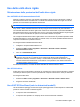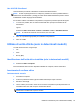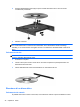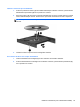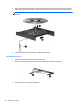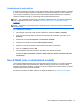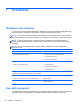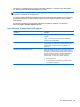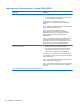HP Notebook Reference Guide - Windows Vista - Windows 7
Poco dopo la conclusione di questi eventi, HP 3D DriveGuard riporta l'unità disco al funzionamento
normale.
NOTA: Poiché nelle unità a stato solido (SSD) non sono presenti parti in movimento, HP 3D
DriveGuard non è necessario.
NOTA: Le unità disco rigido nell'alloggiamento per unità disco rigido primaria o secondaria sono
protette da HP 3D DriveGuard (solo in determinati modelli). Le unità disco rigido collegate a porte
USB non sono protette da HP 3D DriveGuard.
Per ulteriori informazioni, consultare la Guida di HP 3D DriveGuard.
Identificazione dello stato di HP 3D DriveGuard
Il colore della spia dell'unità sul computer cambia per indicare che un'unità nell'alloggiamento per
unità disco rigido primaria o nell'alloggiamento per unità disco rigido secondaria (solo in determinati
modelli) è stata messa in posizione di parcheggio. Per stabilire se le unità sono protette o se un'unità
è in posizione di parcheggio, selezionare Start > Pannello di controllo > Hardware e suoni >
Centro PC portatile Windows:
● Se HP 3D DriveGuard è abilitato, sull'icona dell'unità disco rigido compare un segno di spunta
verde.
● Se HP 3D DriveGuard è disabilitato, sull'icona dell'unità disco rigido compare una X rossa.
● Se le unità sono in attesa, sull'icona del disco rigido verrà visualizzata una luna gialla.
L'icona in Centro PC portatile potrebbe non indicare lo stato più aggiornato dell'unità. Per
aggiornamenti immediati in seguito ad un cambio di stato, sarà necessario abilitare l'icona dell'area di
notifica.
Per abilitare l'icona dell'area di notifica:
1. Selezionare Start > Pannello di controllo > Hardware e suoni > HP 3D DriveGuard.
NOTA: se richiesto da Controllo account utente, fare clic su Sì.
2. Nell'area Icona nella barra delle applicazioni, fare clic su Mostra.
3. Fare clic su OK.
Gestione dell'alimentazione con un'unità disco rigido in posizione di parcheggio
Se HP 3D DriveGuard ha posizionato le testine in posizione di parcheggio:
●
Il computer non si arresta.
●
Il computer non attiverà gli stati di sospensione o ibernazione, salvo nei casi elencati nella
seguente Nota.
NOTA: Se il computer è alimentato a batteria, in presenza di una condizione di batteria quasi
scarica, HP 3D DriveGuard consente l'attivazione della modalità di sospensione.
Prima di spostare il computer, HP consiglia di arrestare il computer o attivare gli stati di sospensione
o ibernazione.
42 Capitolo 6 Unità